Kaip prijungti ir sukonfigūruoti „TP-Link TL-WR740N Wi-Fi Roter“

- 915
- 228
- Charles Schamberger PhD
„TP-Link TL-WR740N“ maršrutizatorius buvo sėkmingai naudojamas kuriant tinklus, skirtus naudoti namų/biuro naudojimui. Tai yra nebrangus, bet patikimas modelis, atitinkantis daugumą reikalavimų vartotojams, kad vartotojams būtų įranga namų tinklams.

Tinklo įrenginio biudžeto versija
Pagrindinės maršrutizatoriaus savybės rodo, kad įrenginys neperžengia įprastos šios klasės klasės ribų. Čia yra trumpa jo savybių ir funkcijų apžvalga:
- Port Wan + 4 LAN prievadai, kiekviena talpa iki 100 Mbps;
- IEEE11B/G/N „Wi-Fi“ siųstuvas (tuo pačiu metu „N“ suteikia kanalą iki 150 Mbps), o viena nežraus antenos galia yra 5 dBi;
- Integruotas DHCP serveris;
- „Wi-Fi“ tinklo našumo didinimo technologija, užkertant kelią skirtingų kanalų konfliktams;
- Komunikacijos kokybės prioritetų nustatymas prioritetinėms užduotims;
- paryškintas mygtukas, skirtas greitam apsaugai;
- Galimybė filtruoti klientus IP ir MAC adresais ir svetainėmis - adresais ir domenų pavadinimais.
Kaip nustatyti maršrutizatorių
Norėdami atlikti pagrindinius parametrus, turite prijungti „TP-Link TL-WR740N“ maršrutizatorių prie savo nejudančio kompiuterio (pilnas LAN laidas) arba nešiojamąjį kompiuterį (čia leistina prijungti kabelį ir naudojant „Wi-Fi“). Po to internetinė sąsaja (maršrutizatoriaus IP, įvesta į naršyklę - 192 vykdoma.168.1.1, autorizacijos duomenys - administratorius ir administratorius).
Ryšys su tinklu
„Connection TP-Link TL-WR740N“ prie interneto atliekamas skyriuje „Tinklas“, skirtuke „WAN“. Lango viršuje pasirinktas ryšio tipas, o likę langai bus keičiami priklausomai nuo pasirinkto taško:
- Rinkdamiesi PPPOE, būsite pakviesti įvesti vartotojo vardą ir slaptažodį, tada, jei pageidaujate, sukonfigūruokite ryšio režimą (pagal užklausą, pagal laiką ir pan. D.) ir išsaugokite mygtuką „Išsaugoti“;
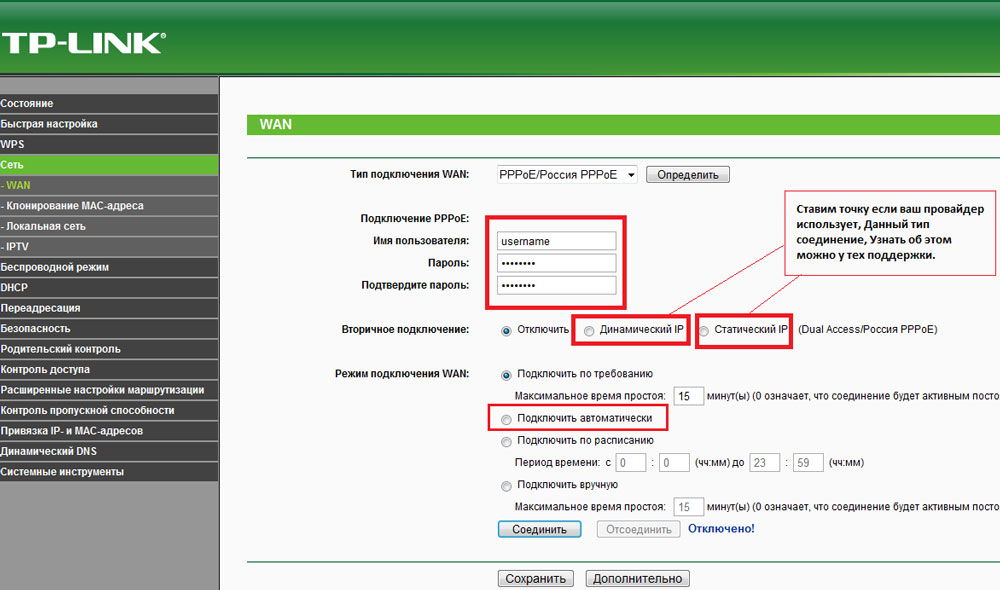
- Kai dinaminio IP adreso maršrutizatoriuje priskiriate teikėją, pakanka jo pasirinkti lauke „WAN Connection Type“ ir spustelėkite „Išsaugoti“;
- Tie, kurie diegia „Static IP“, pagal technologiją, kuria teikėjas dirba.
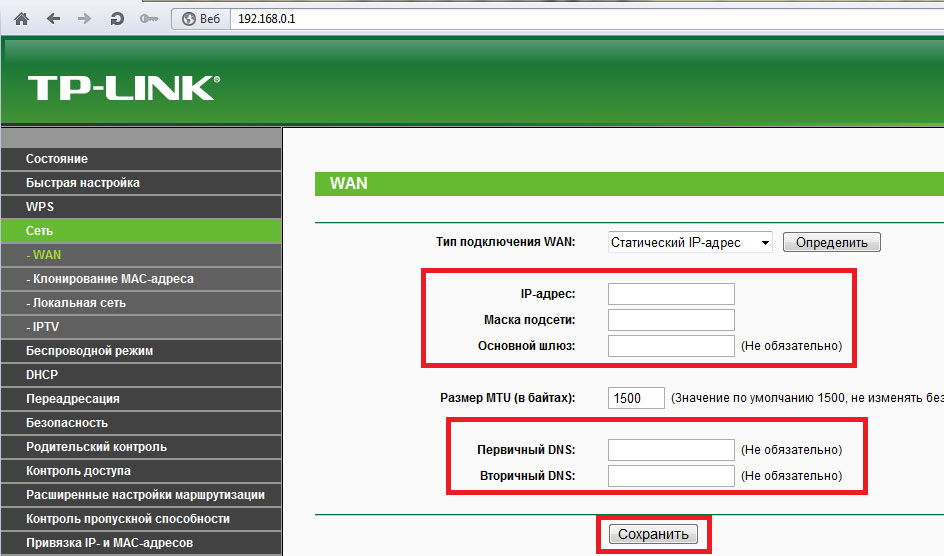
Jei jums pavyko teisingai sukonfigūruoti viską, tada paleidę „TP-Link TL-WR740N“ iš naujo prisijungs prie interneto.
Belaidžių jungčių nustatymas
Po to galite sukonfigūruoti maršrutizatoriaus „Wi-Fi“ tinklą, skirtą mobiliųjų prietaisų ar kompiuterių, turinčių „Wi-Fi“ imtuvą. Norėdami tai padaryti, eikite į skyrių „Belaidė“ valdymo sąsajos skyrius. SSID (tinklo pavadinimas) priskiriamas pirmame skirtuke, pasirinktas kanalo numeris, maksimalus plotis ir norimas ryšio standartas. Pasirinkite tik 11N sąraše, jei visi jūsų įrenginiai palaiko IEEE 802 standartą.11n arba „11bgn sumaišytas“, jei to tikrai nežinote.
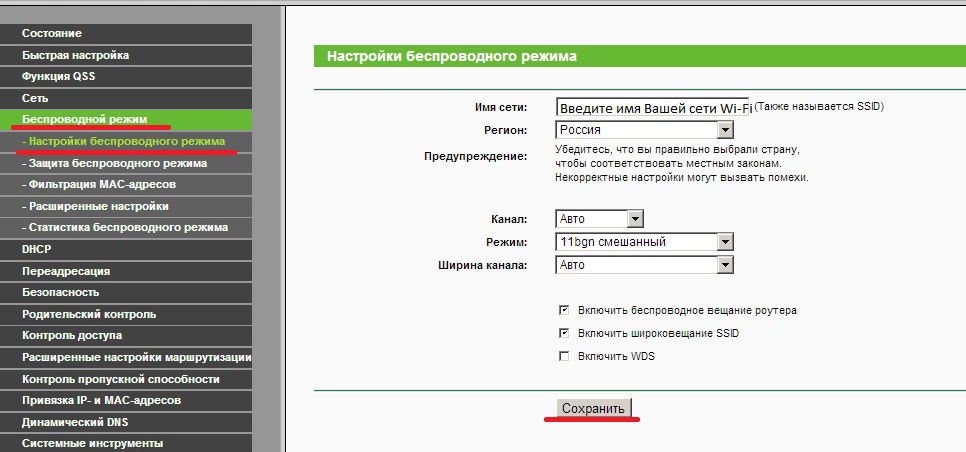
Kitas šio skyriaus skirtukas siūlo sukonfigūruoti jūsų „Wi-Fi“ tinklo apsaugą. Pasirinkite šifravimo tipą ir priskirkite saugos klavišą. Jei tinklas planuojamas kaip viešai prieinamas, tada pažymėkite „Išjungti saugumą“. Užpildę nustatymą, išsaugokite konfigūraciją ir paleiskite maršrutizatorių iš naujo.
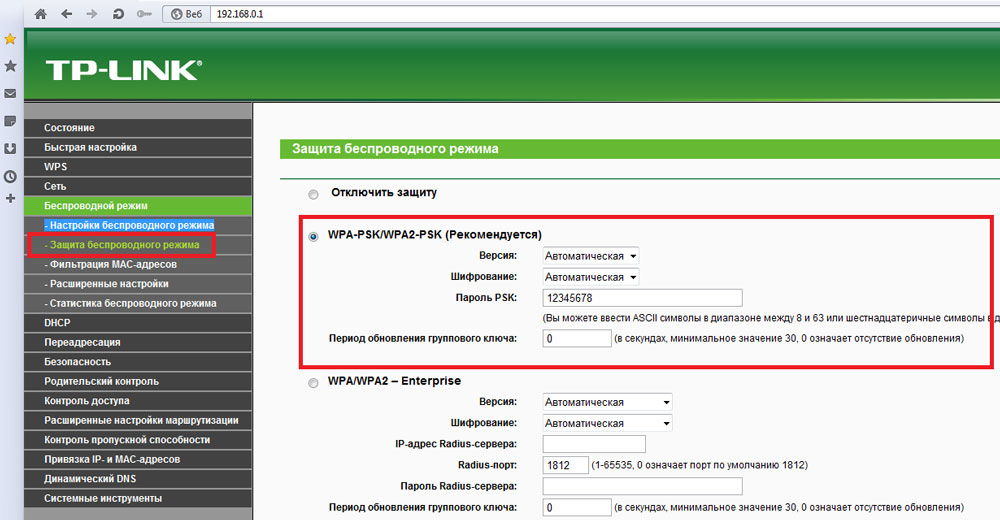
Išvada
Mes pateikėme pagrindinių veiksmų, kurių reikės sukonfigūruoti maršrutizatoriaus TP-Link TL-WR740N, sąrašą. Kaip matote, procesas yra paprastas ir intuityvus, todėl jis neturėtų sukelti sunkumų.
Pabandykite sukonfigūruoti maršrutizatorių mūsų vadovybėje, užduokite klausimus komentaruose.

